关于四合院
此建筑的名称代表了其结构:“四合院”三个字组在一起,即指四面皆有房屋,其前脸面向同一院落的建筑群。这些房屋一般坐落在南北轴和东西轴上。

最初的四合院建筑出现在西周时期(公元前 1045-771)。 这一词汇通常用来描述较大的房屋群。除正房(主要房屋,也是最高大的房屋,是一家之主的住处)和耳房(用作储藏室的额外房屋)外,这组房屋还包括厢房(已婚儿子居住的侧屋)、内门,即二门/垂花门、称作大门的主门,及房舍和仆人居住的房屋即倒座房和后部房屋,称作后罩房,该房屋为待字闺中的女儿、女仆和其他妇女设计,以避免不必要的注意。
四合院是为富裕家庭设计的住房,有些四合院甚至会有两层楼的后罩房。各房屋之间的通道均有顶。
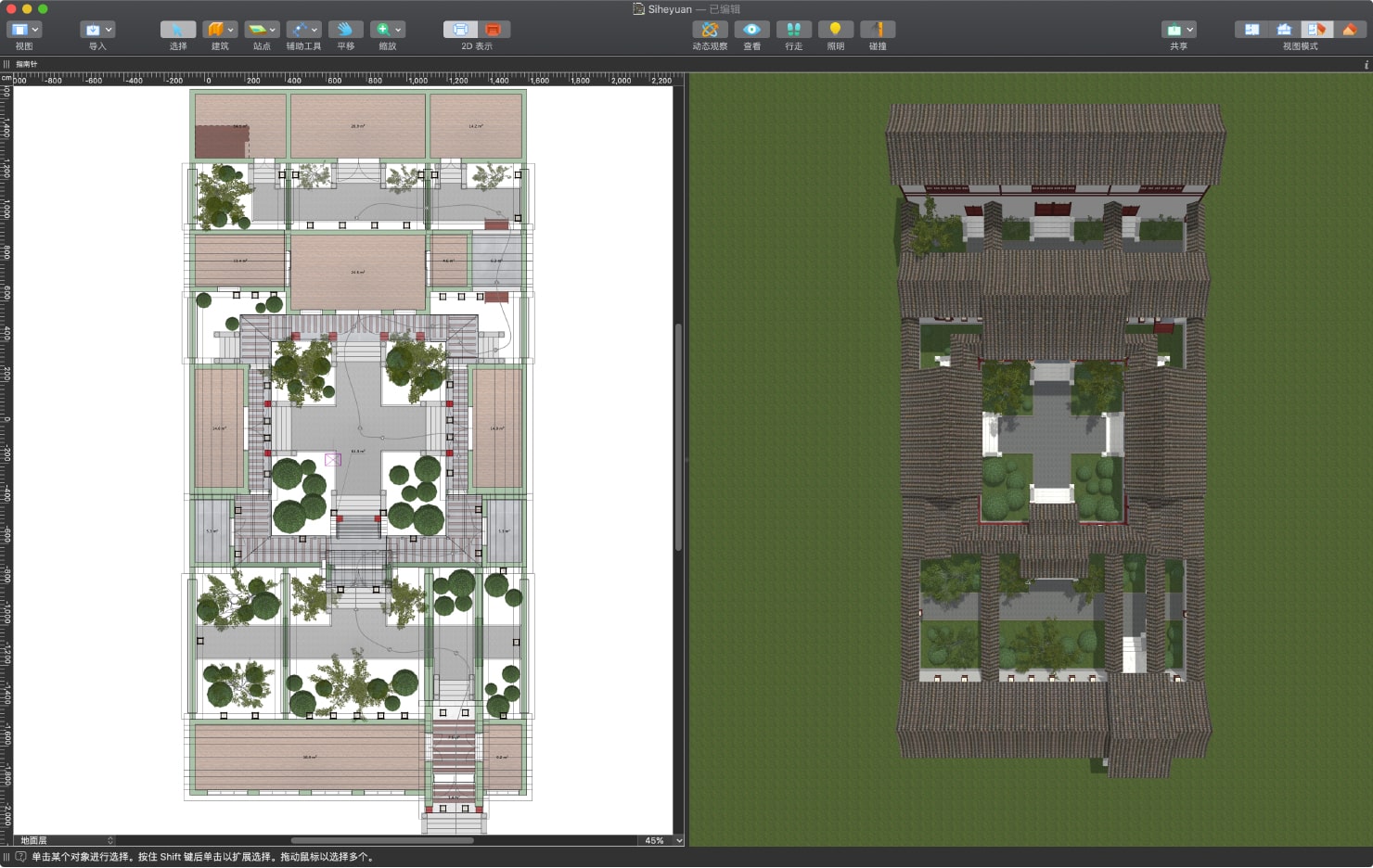
建造四合院的规矩很多,但使用的房屋结构根据家庭的富裕程度而有变化。最常见的类型包括一个天井,但其他类型会有两个或更多乃至五个天井。例如,在中国四大名著之一的《红楼梦》中,其人物就住在带有五个天井的四合院中。
四合院曾跨越多个年代保留。但在现代,为了在城市中扩建多层住宅,很多建筑被拆除。如今,幸存的大多数四合院被作为历史建筑保留下来,受中国政府的保护。

那么,您如何在 Live Home 3D 中创建传统中国房屋呢?尽管这类项目结构复杂,但在 Live Home 3D 中创建四合院却相当容易。
创建墙壁
我们从基础开始,即建造地基、墙壁和屋顶。您可以很容易地在互联网上找到四合院图形,或直接依据自己的想法开始。使用房间工具和笔直墙壁工具创建设施,并使用多边形地板工具为将来的通道建造地基。不要忘了在检查器的建筑属性中调整必要参数,以便为房屋建造较高的地基。
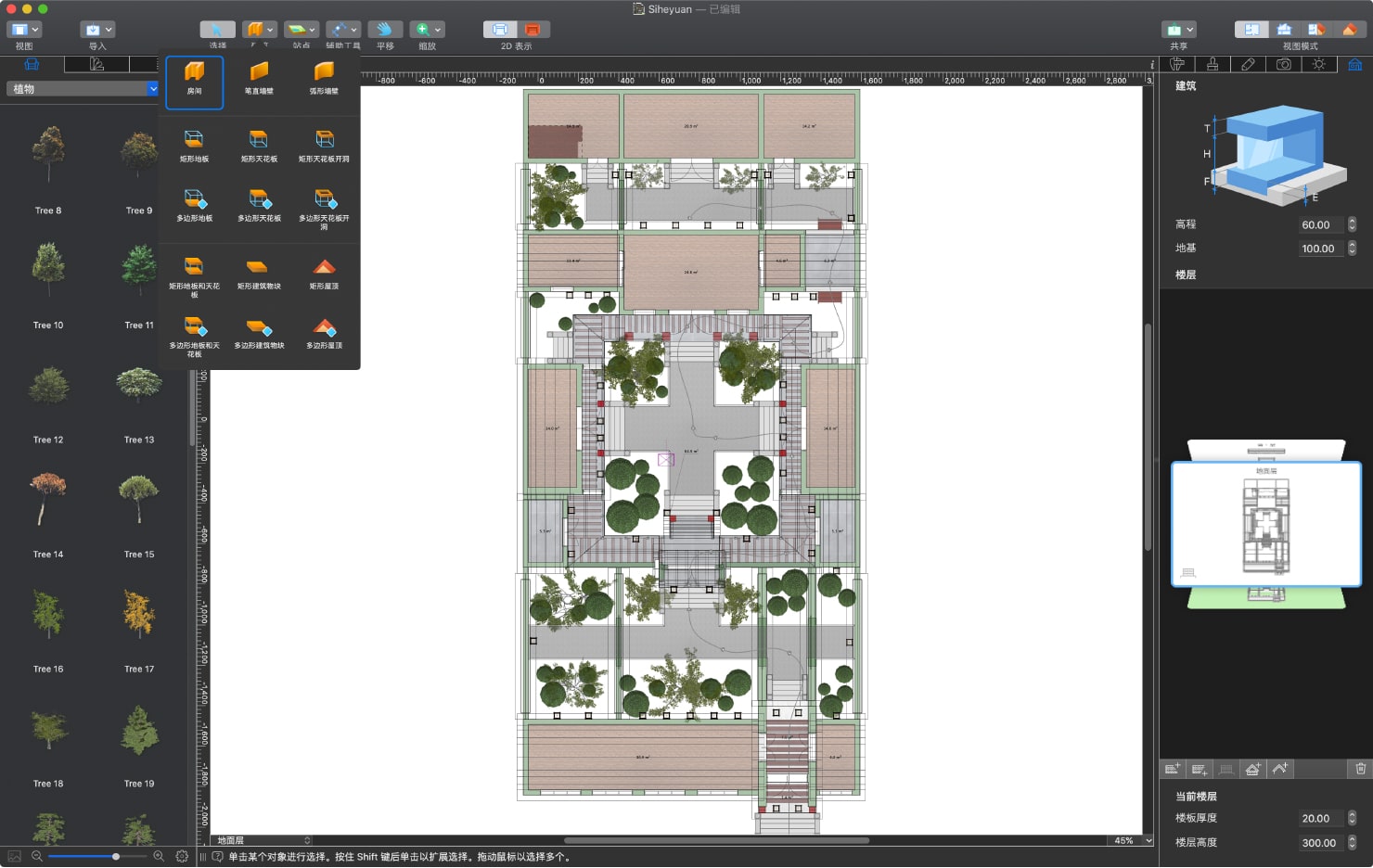
注意墙壁类型:在检查器的对象属性中,为房屋墙壁选择阁楼墙壁,并为围墙选择幕墙。这一步对进一步处理屋顶非常重要。我们示例项目中的墙壁非常高,因为其目的是保护财产防范入侵者。
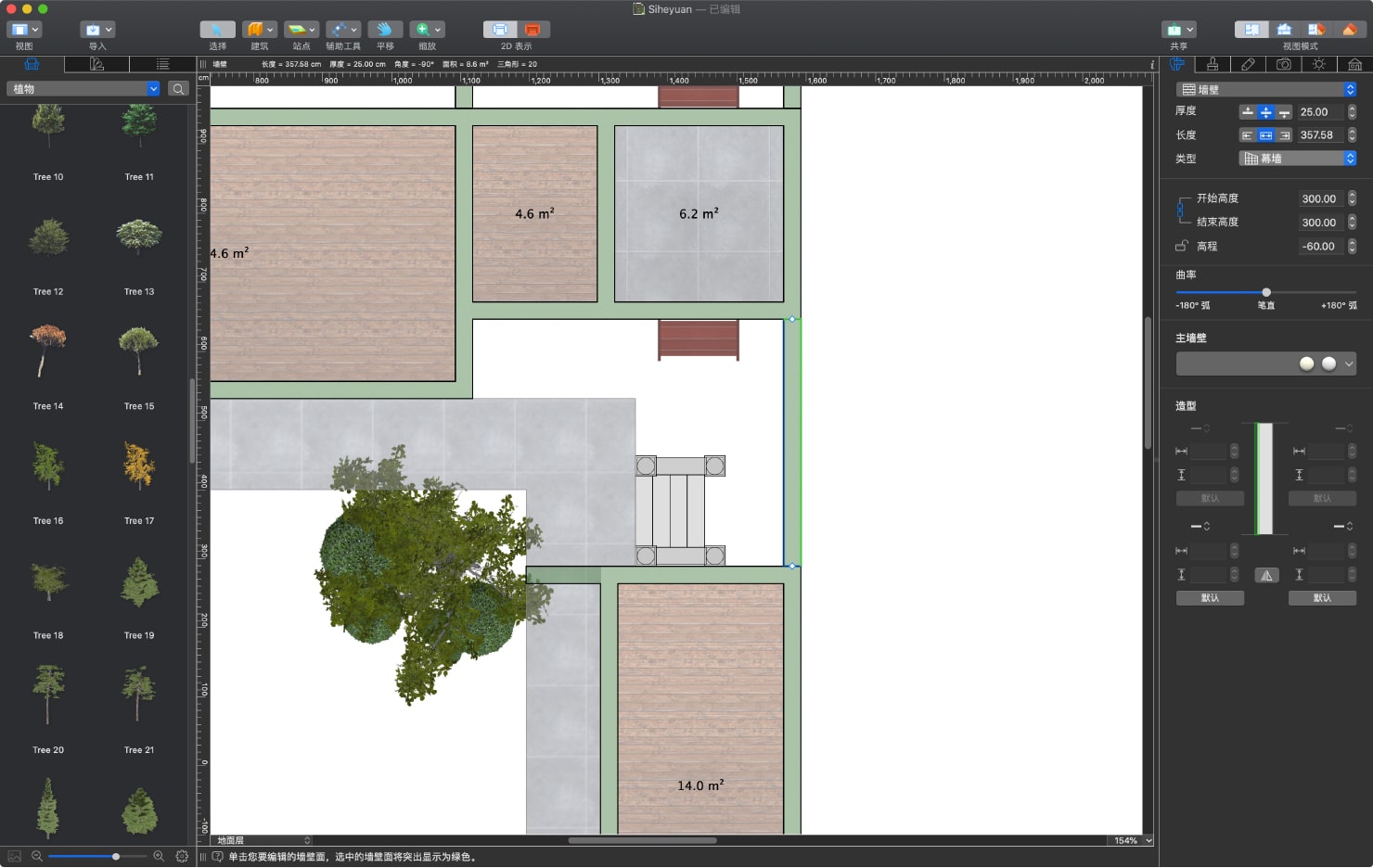
处理屋顶
中国建筑最易辨识的部分是弧形屋顶。矩形房屋顶部是各种类型的瓦片山墙屋顶,其侧面为弧形:悬山、硬山或卷棚。在中国的一些地区,也可以看到平顶。斗拱专用于宫殿和庙宇建筑,不用于住宅。
为通道和围墙添加基本屋顶
我们已经介绍了 Live Home 3D 中基本类型的屋顶。在我们传统中国房屋的示例项目中,我们使用了稍经调整的两面山墙屋顶。
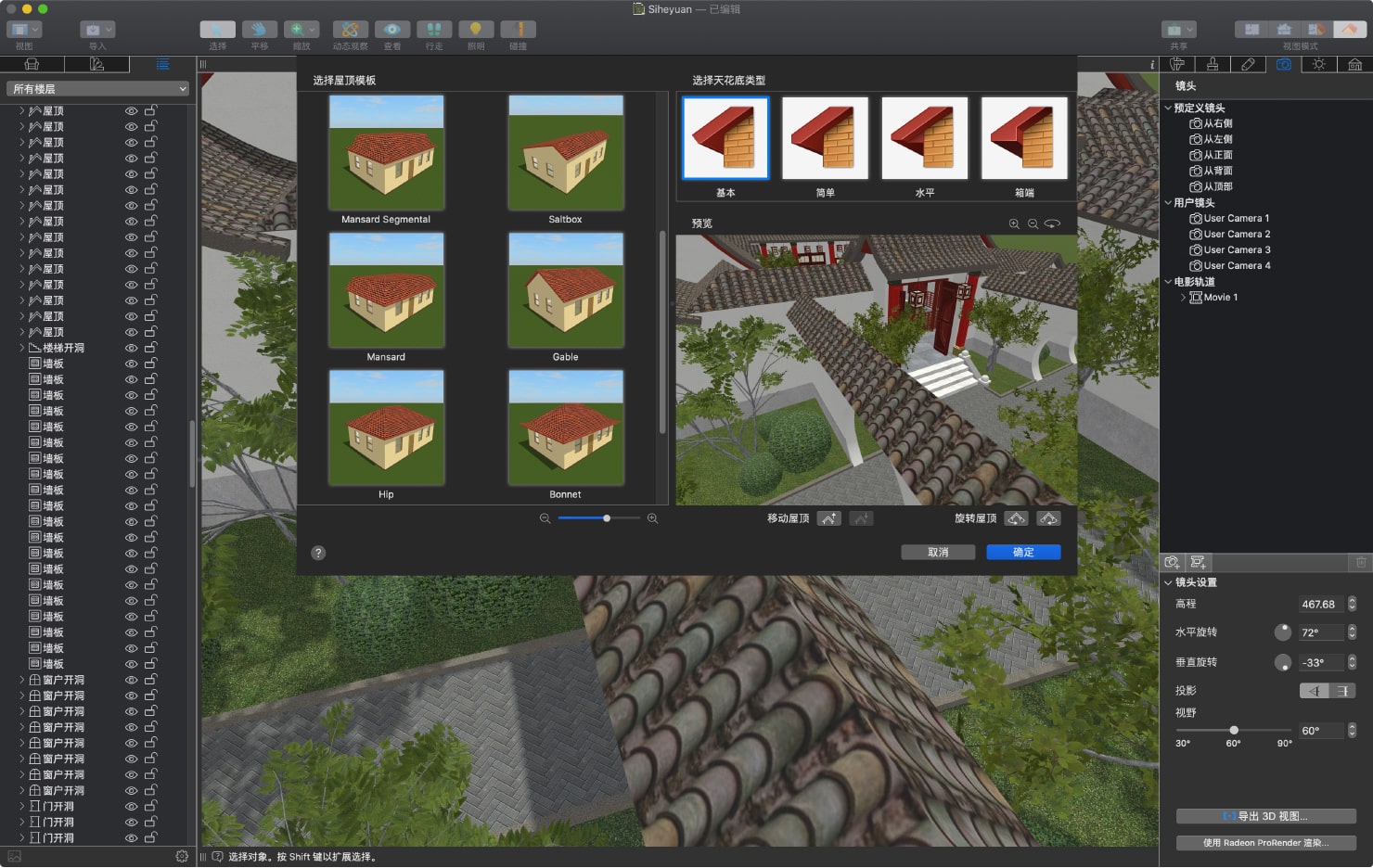
要为围墙加顶,请使用矩形屋顶工具,并将各面设置为 45º 角。通道上方的屋顶可用相似方法添加,但要使用多边形屋顶工具,通过一个轮廓绘制 L 形和 U 形屋顶。
提示:您不必从头绘制屋顶,且每次都设置参数。只要如此操作一次,然后将屋顶拷贝粘贴到必要的地方即可,就像您在 Live Home 3D 中操作任何其他对象那样。还可使用控制点来旋转屋顶和调整其大小。
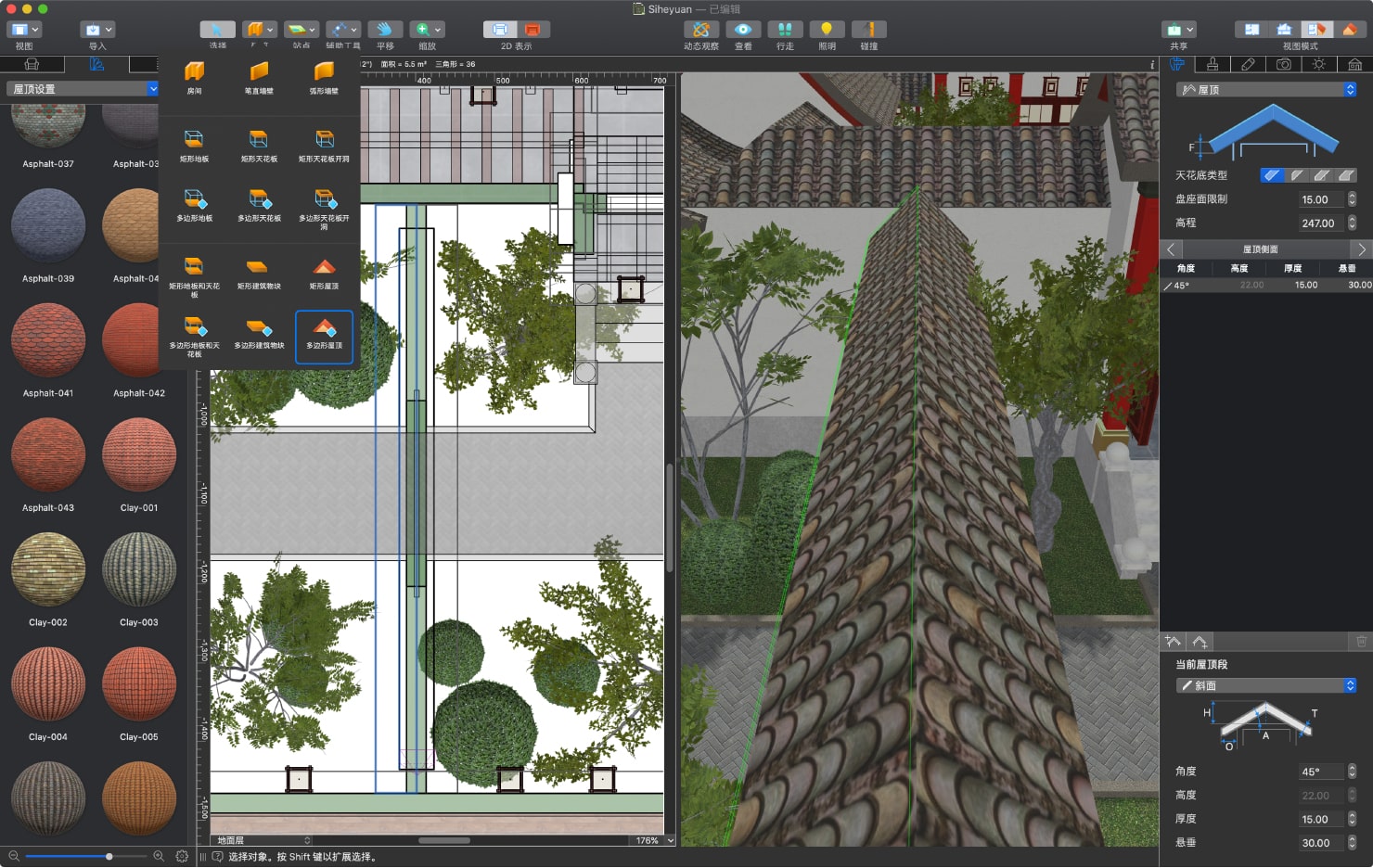
创建弧形屋顶
建造弧形屋顶也同样容易。我们将在大门和内门及住房和储藏室的上方构建这样的屋顶。
例如,使用矩形屋顶工具,在主屋上方绘制屋顶轮廓。在 2D 平面图视图上用右键点击轮廓,并选择“让屋顶可编辑”。现在选择其中一边,并使用在选定对象下方/上方添加命令将其分为几段。为每段设置必要的角度。在我们的示例项目中,我们将边分为 6 段,并为上部的段设置起始角度为 45º,为下部的段设置结束角度为 20º,以形成 5º 的逐步偏差。试验不同的角度以获得最佳结果!
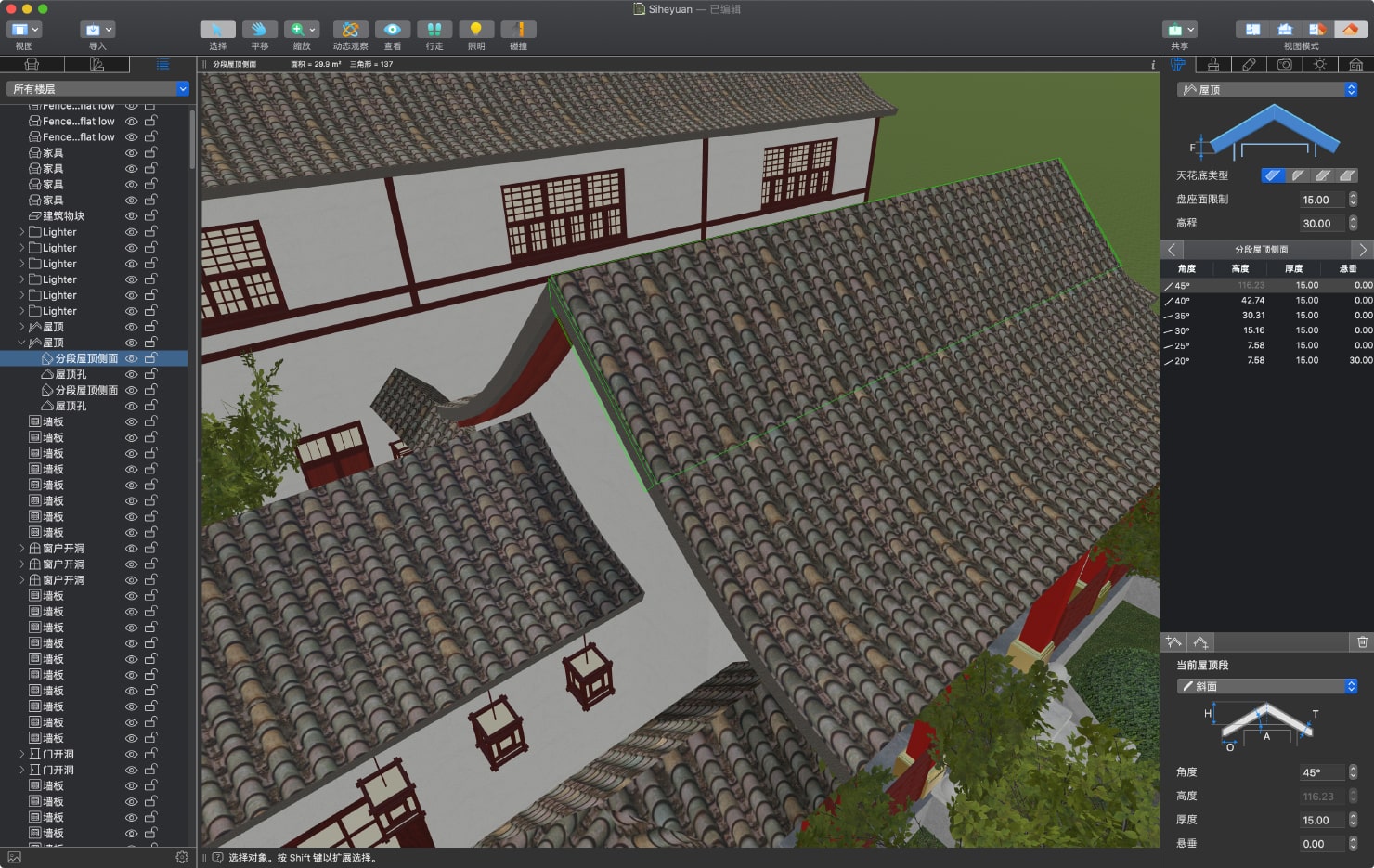
为建筑的其余部分创建屋顶
如果您去除额外的分段,可以为更多的建筑和后面的房屋建造相似的屋顶。只需拷贝屋顶,并相应调整其大小。
您可以使用稍微不同的方式在外部建筑上方构建不对称的屋顶:使用与主屋屋顶相同的方法创建屋顶的一侧,而另一侧必须减少分段的数量,并为之设置不同的角(例如在我们的示例项目中,4 个段的角度为 55º-40º,并带有 5º 的逐步偏差)。

别忘了为悬吊在露台和楼梯上方的屋顶添加承重柱和立柱。在承重柱和立柱之间的位置添加装饰性或功能性的栏杆和隔断。
添加窗户和开洞
该添加窗户和开洞了。切换到 2D 立视图,在墙壁上绘制开洞。通过多边形开洞工具创建“月形”开洞。使用 2D 立视图中的多边形墙板工具,您可以添加装饰性墙板。选择并应用与墙壁形成对比的材料。您可以在应用的内建库中轻松找到适合这类项目的滑动门和双叶窗。对于想丰富现有 门窗和大门集合的用户,可以在内置的 Live Home 3D 商店中免费获得。
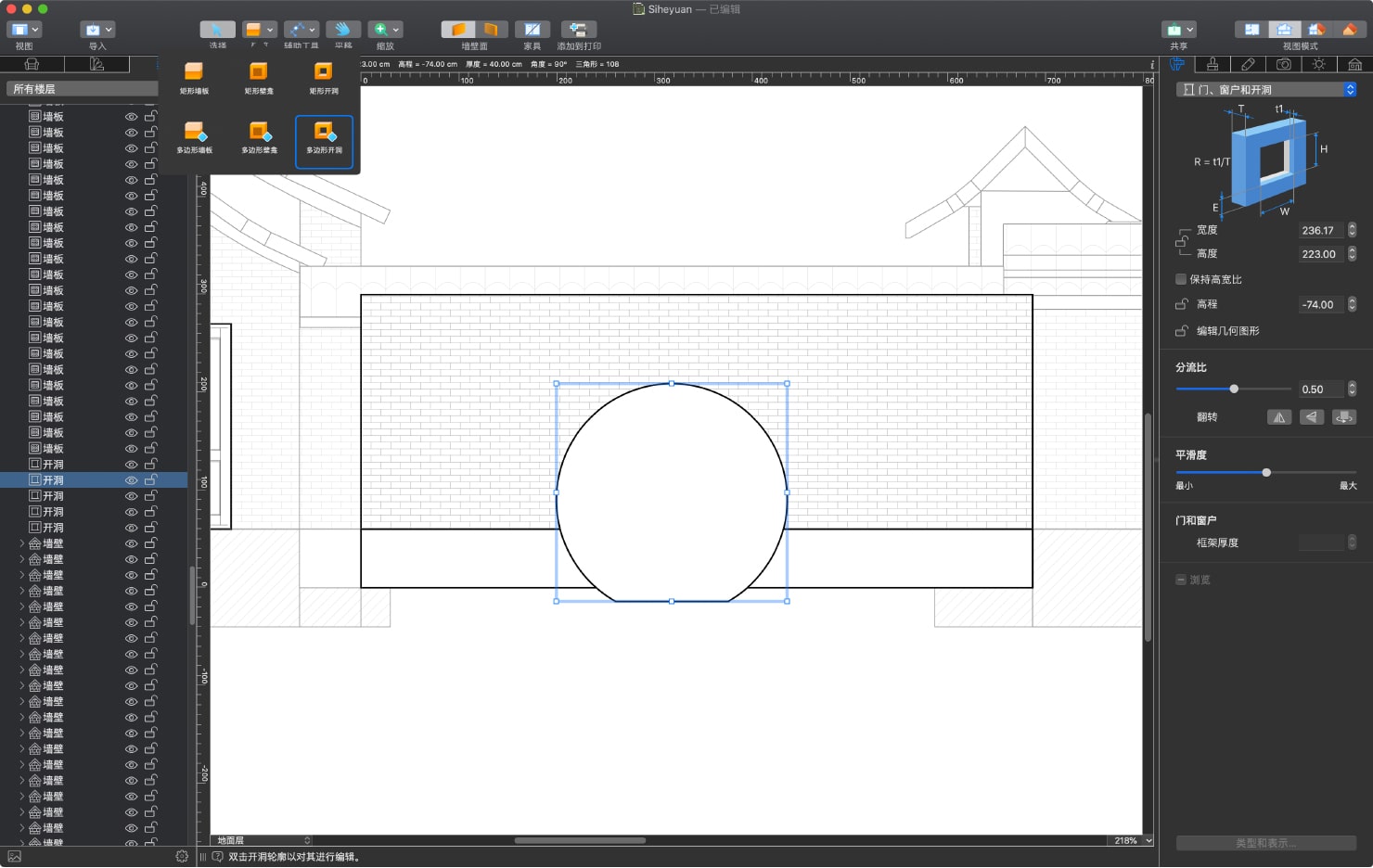
添加装饰性元素和其他对象
现在只剩下最后的完善工作了。沿前脸添加仿木条的装饰形墙板:例如天花板梁(使用建筑物块工具建造)、植物和小路。
创建风景
自 4.0 版开始,Live Home 3D 为用户提供了创建和编辑风景所需的工具。您可以为自己的四合院创建独特的风景,添加花园小路,当然还有植物。内建库含有各类树木、灌木丛和鲜花。此外,对于希望特别重视花园的用户,我们还创建了一个额外的包,里面含有更多种类的植物。

定制您的项目
别忘了,有大量方法可以供您定制项目并使其更加别具一格。例如,Live Home 3D 支持以各种格式导入您自己的 3D 模型:.skp、.3ds、.fbx、.cde、.obj 等。
您还可以自己使用建筑物块工具创建必要的对象。在我们的示例项目中,这是为灯笼选择的解决方案。使用各种高程参数定位的、不同大小的建筑物块被组合在一起,在光编辑器窗口中,其中一个对象被指定为光源。在 2D 平面图视图中用右键点击对象,并选择“编辑光源”,即可试验光源的方向、位置、颜色和强度。
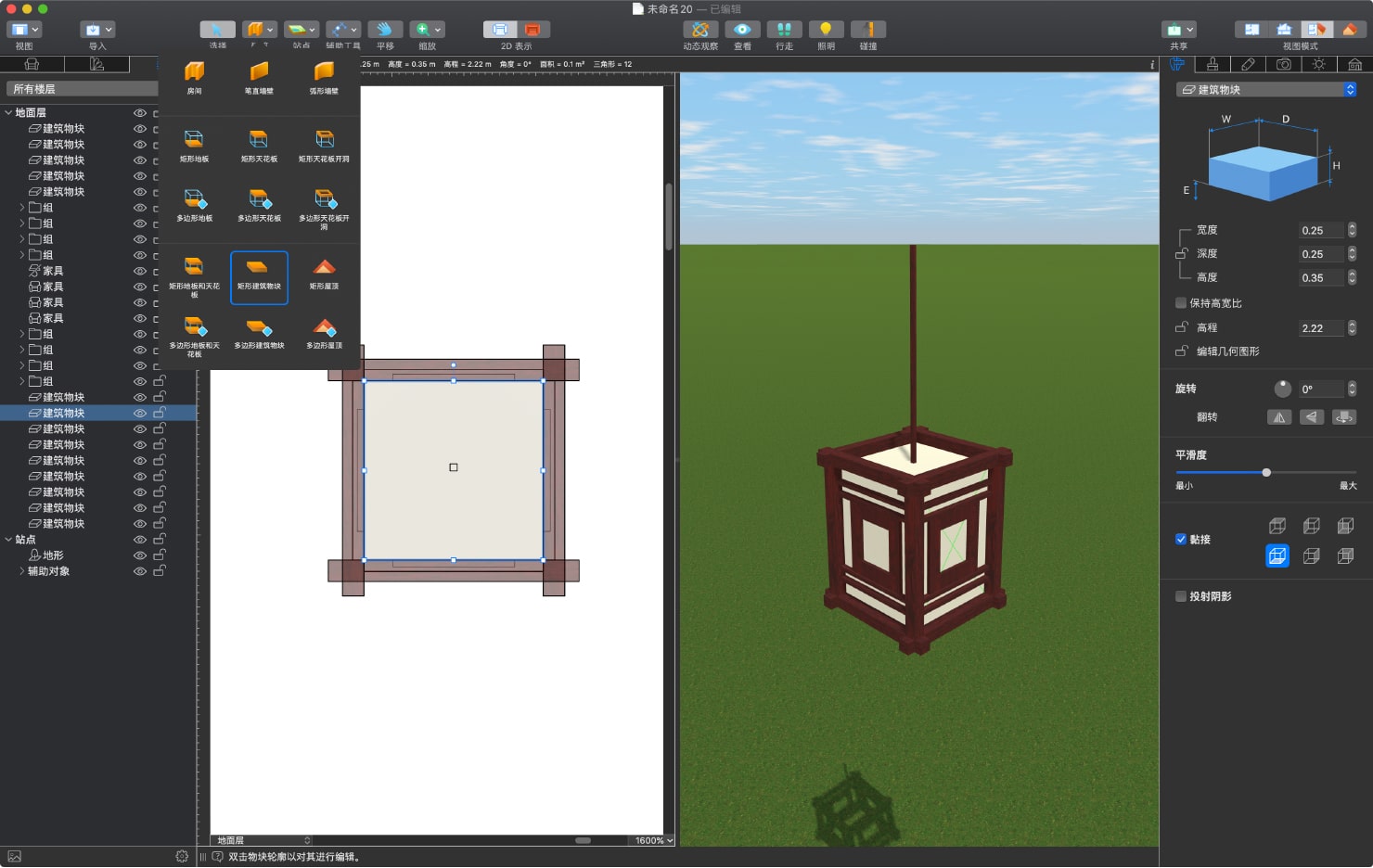
传统中国内饰设计的特性
与亚洲其他国家不同,中国内饰包含很多高桌、椅子、床和橱柜。家具装饰豪华,采用的深色木质材料多过浅色材料。

传统中国内饰可被看作是在内饰设计中,空间分区概念的开创者。借助轻盈的幕帘或屏风(其中一些为较重的雕刻型屏风,而另一些则是较轻的纸质绘画屏风),狭长房间的较大空间被分为几个部分。屏风还可以折叠或固定位置。

房间墙壁是浅色的,覆以壁纸或绘画,或使用雕刻木板装裱。大型窗户一般使用轻质竹帘遮挡或完全不遮挡。使用的人工照明一般是昏暗的,其目的是装饰而非实用。传统中国内饰遵循对称和对偶性原则,其形式以图形作为强调。
如何获取更多对象与材料
我们已经在以前的文章中介绍过材料编辑器的功能。现在我们来重点介绍用于丰富您材料库的其他方法。其中一个选择,是可以通过主菜单访问的 Live Home 3D 应用内商店。除了材料和对象,您还可以通过在内建商店中购买我们的50 房屋包 ,来获得更多不同建筑风格的房屋样本。现有的集合将不断更新,增加新对象、材料和样本,因此请保持关注。
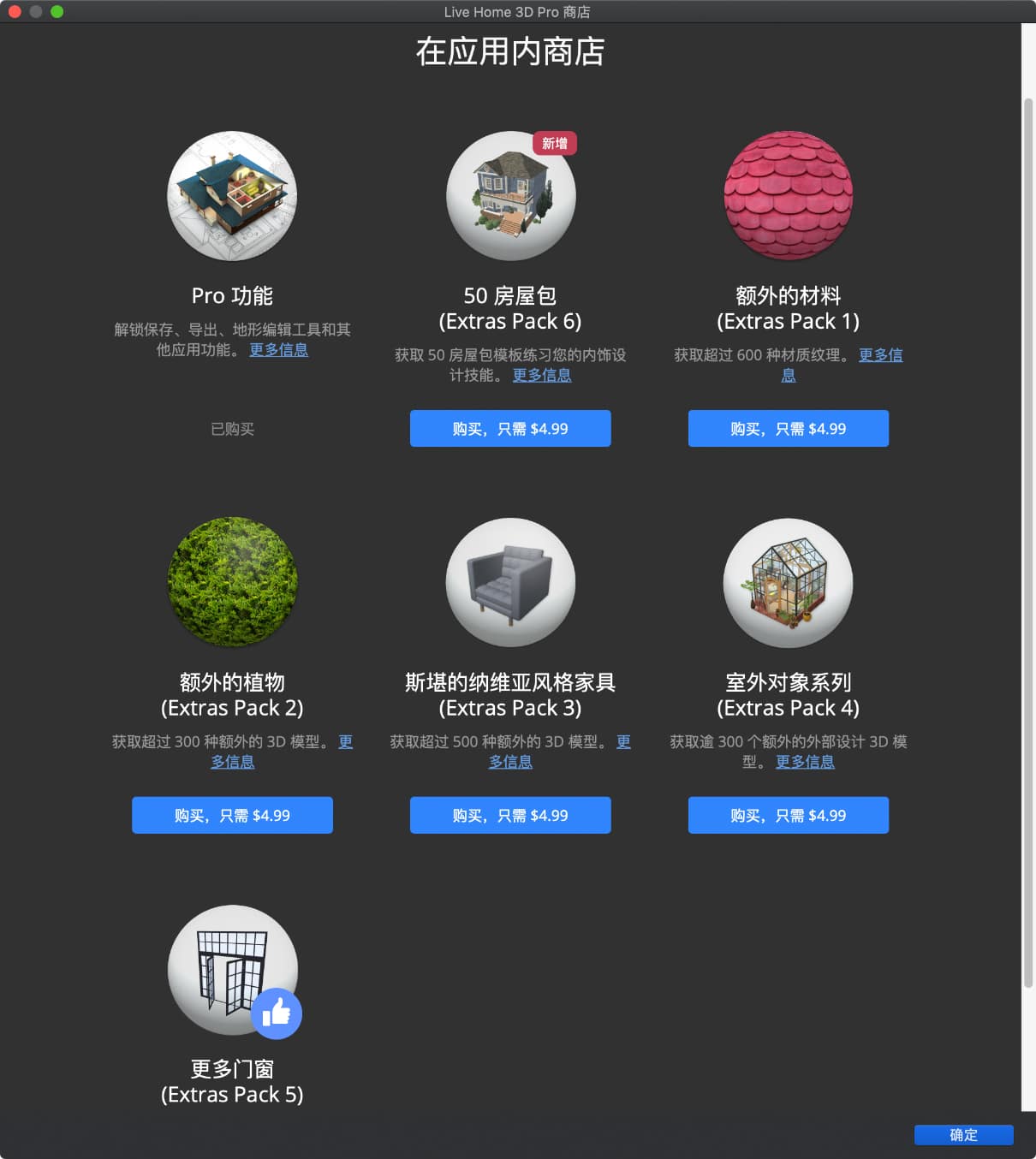
另一个选择是导入您自己的或从其他来源获得的定制材料 和 3D 模型 。您可以向 Live Home 3D 导入以下格式的 3D 模型。Autodesk 3D Studio(在 Autodesk® 3ds Max® 软件中创建)、Autodesk FBX、COLLADA、Wavefront OBJ、Sweet Home 3D、Google Earth KMZ、3D Image(将导入常规图形文件,并生成一个 3D Image 对象)。
除上述格式外,Mac 版本还提供从以下格式导入:Trimble SketchUp™、Collada Zipped、Ogre XML。
专业 3D 渲染
现在您完成了项目,可以将设计变为高度逼真、宛如照片的图像。Live Home 3D for Mac 可导出使用 Radeon™ ProRender 制作的栩栩如生的 3D 视图。只有使用 Intel CPU 的 Mac 电脑支持这项功能。iPhone、iPad、Windows 版本和 M1 芯片 Mac 电脑的用户可使用第三方渲染软件达到逼真的效果。
